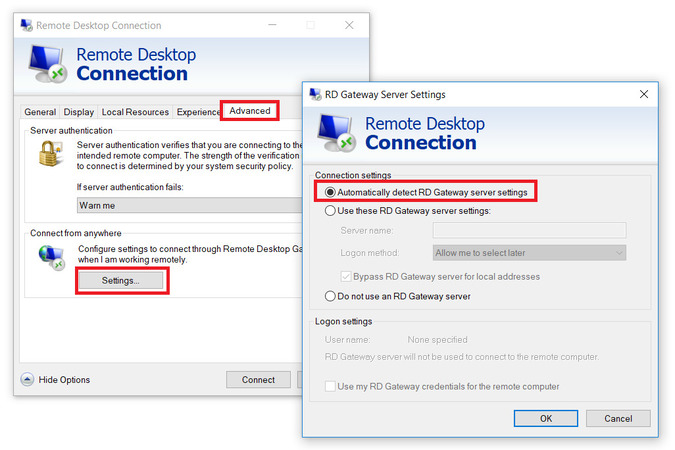Escritorio remoto de Windows no funciona: 6 consejos para solucionarlo
- HelpWrie
- →
- Blog
- →
- Definitive Guide to using Microsoft Remote Desktop
- →
- 6 Tips to Resolve Problems with Remote Desktop
Puede ser un verdadero problema cuando Windows Remote Desktop no funciona correctamente. Si no puedes conectarte a Remote Desktop en Windows 10 o es tu Windows 11 Remote Desktop el que no funciona, tenemos algunos consejos que pueden ayudarte a solucionar el problema por ti mismo. A continuación se presentan algunos problemas comunes y maneras de resolverlos sin involucrar a un administrador del sistema.
1. No se puede conectar al Escritorio Remoto
El Escritorio Remoto a menudo falla por razones simples. Comienza confirmando que ambas PCs están en la misma red y pueden comunicarse. Luego, verifica que te estés conectando al ordenador correcto usando la dirección IPv4 correcta o el nombre exacto del equipo; pequeños errores de escritura aquí son una causa frecuente de fallos de RDP en Windows 10.
-
Asegúrate de que ambos PC estén en la misma red: conéctalos a la misma red Wi-Fi o al mismo router mediante Ethernet.
-
Asegúrate de que RDP esté habilitado en tus PC: ve a Inicio (clic derecho) → Buscar → Configuración de Escritorio Remoto. Verifica si la opción “Habilitar Escritorio Remoto” está activada.
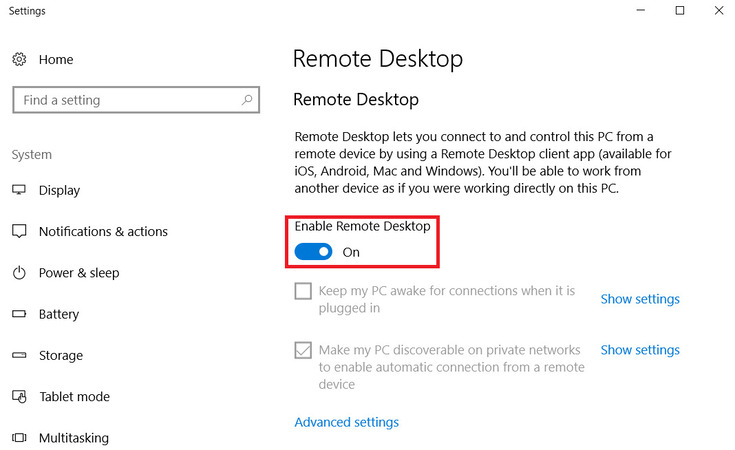
-
Obtén los detalles exactos de la PC remota.
• Nombre del equipo: En la PC remota, ve a Inicio → Panel de control → Sistema. Anota el nombre del equipo.
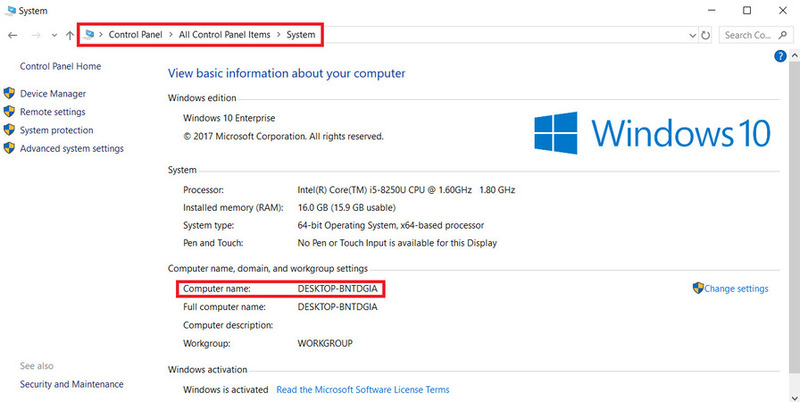
• Dirección IPv4 (local): Presiona Win+R → escribe: cmd → presiona Enter → luego escribe: ipconfig → presiona Enter. Anota la dirección IPv4.
-
Conéctese usando Escritorio Remoto abriendo la Conexión a Escritorio Remoto (búsquelo en Inicio) e ingresando el nombre del equipo remoto o la dirección IPv4. Haga clic en Conectar.
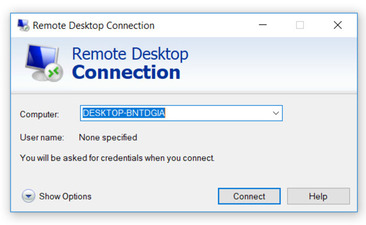
-
Si el nombre del ordenador no funciona, intenta con la dirección IPv4 (y viceversa). Los pequeños errores tipográficos son una causa común de fallos de conexión.
Descubre una mejor alternativa a Escritorio Remoto de Windows
Para evitar problemas con el Escritorio Remoto y las conexiones de pantalla, considera cambiarte a HelpWire, una alternativa confiable y gratuita al escritorio remoto de Windows. HelpWire ofrece todas las funciones esenciales para un fácil soporte remoto bajo demanda y acceso remoto desatendido. Es compatible no solo con Windows, sino también con Mac y Linux.
Igualmente eficaz tanto para uso profesional como privado, HelpWire cuenta con una interfaz fácil de navegar que simplifica la configuración de sesiones de escritorio remoto, eliminando la molestia de configuraciones complejas.
2. Las conexiones remotas están deshabilitadas en la máquina de destino
A veces, RDC (Conexión a Escritorio Remoto) falla simplemente porque el Escritorio Remoto está deshabilitado o porque la Autenticación a Nivel de Red (NLA) está causando problemas. Revisa y ajusta estas configuraciones en la PC a la que deseas conectarte.
Habilitar Escritorio Remoto
-
Abrir Inicio → Panel de control → Sistema.
-
Haz clic en Cambiar configuración para abrir Propiedades del sistema.
-
Ve a la pestaña Remoto.
-
En Escritorio remoto, elige Permitir conexiones remotas a este equipo.
(Recomendado) Si tu entorno lo permite, selecciona Permitir conexiones solo desde equipos que ejecutan Escritorio remoto con Autenticación a nivel de red para mayor seguridad.
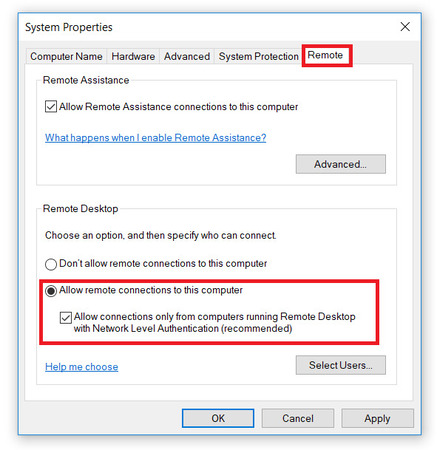
Si aún no puedes conectarte, intenta alternar NLA
-
Regrese a Propiedades del sistema → pestaña Remota.
-
Desmarque temporalmente la casilla Permitir conexiones solo desde equipos que ejecutan Escritorio remoto con Autenticación a nivel de red.
-
Vuelve a intentar tu conexión RDC.
Si funciona con NLA desactivado, el problema probablemente sea una incompatibilidad de NLA (por ejemplo, cliente antiguo, problema de confianza de dominio o de credenciales). Puedes volver a habilitar NLA después de actualizar el cliente o solucionar la autenticación.
Por qué importa la NLA
• Qué hace: Autentica al usuario antes de que inicie la sesión completa de Escritorio Remoto y antes de que aparezca la pantalla de inicio de sesión de Windows.
• Por qué es bueno: Ayuda a bloquear malware y accesos no autorizados.
• Por qué puede romper RDC: Los clientes antiguos o las credenciales mal configuradas no pueden completar el NLA, lo que impide que la sesión se inicie.
3. La Conexión a Escritorio Remoto para Windows 10 Home necesita la Biblioteca RDP Wrapper
Windows 10 viene en diferentes versiones que ofrecen distintos niveles de funcionalidad. Conectarse a una computadora remota que ejecuta Windows 10 Home Edition puede ser problemático a menos que esté configurada correctamente.
Por defecto, las conexiones salientes de Escritorio Remoto están habilitadas en Windows 10 Home. Las conexiones entrantes a la máquina que ejecuta Windows 10 no son posibles sin instalar la RDP Wrapper Library.
La biblioteca RDP Wrapper proporciona a los usuarios una interfaz para gestionar las conexiones de Escritorio Remoto, una función que falta en Windows 10 Home. Esta biblioteca actualiza las reglas del firewall e interactúa con el Servicio de Terminal de Windows para permitir conexiones entrantes de Escritorio Remoto.
-
Descarga RDPWInst.zip desde las publicaciones de GitHub del proyecto y extrae el archivo en una nueva carpeta.
-
Ejecute RDPWInst.exe, luego ejecute install.bat.
-
Cuando el script termine, abre RDPConf.exe
-
Configure sesiones de Escritorio Remoto en Windows 10 Home como en el ejemplo.
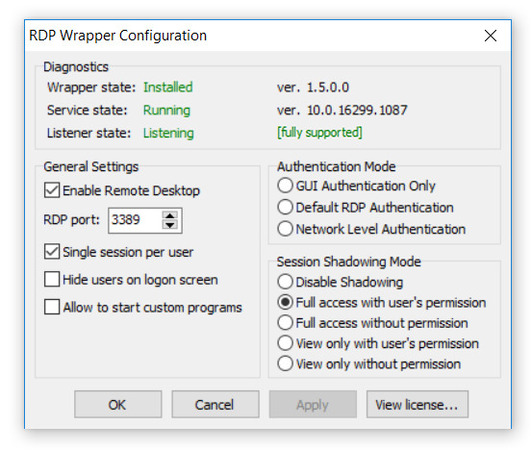
4. El copiar y pegar en Escritorio Remoto de Windows no funciona
Una conexión de Escritorio Remoto establecida debería permitirte transferir texto sin problemas desde el ordenador remoto a tu escritorio. Cuando esta función de Escritorio Remoto no funciona en Windows 10, es posible que debas habilitar la redirección del portapapeles en el ordenador remoto. Usa estos pasos para solucionar este problema:
-
Abre el cuadro de diálogo de Conexión a Escritorio Remoto. Puedes hacerlo fácilmente escribiendo “remoto” en la barra de búsqueda de Windows en el menú de Inicio.
-
Selecciona Mostrar opciones.
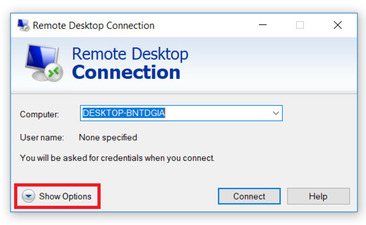
-
Haz clic en la pestaña Recursos locales. Marca la casilla Portapapeles en la sección Dispositivos y recursos locales. Esta opción está habilitada por defecto, pero puede haberse deshabilitado inadvertidamente.
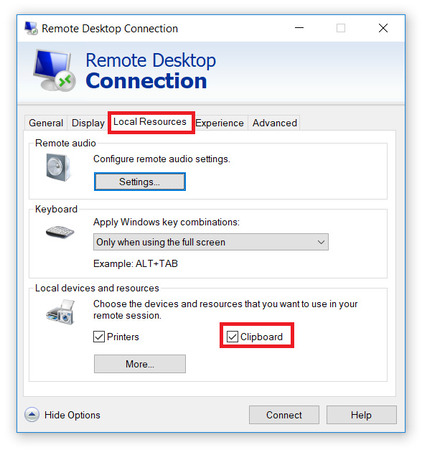
5. Cómo cambiar el tamaño de la ventana de Escritorio Remoto
Los usuarios pueden experimentar problemas con el tamaño de la ventana de RDP. Puede parecer que la Conexión a Escritorio Remoto a una máquina con Windows 10 no está funcionando, pero a menudo solo se trata de ajustar el tamaño del panel de la ventana. Si no tiene el tamaño correcto, puede afectar su capacidad para usar la conexión remota de manera eficaz.
Puede ajustar el tamaño de Escritorio Remoto de dos maneras diferentes:
Primera opción: El cliente de Conexión a Escritorio Remoto proporciona un control deslizante de resolución de pantalla que le permite elegir cualquier cosa desde una pantalla de 640×480 hasta pantalla completa. Configurar el control deslizante en modo de pantalla completa asegura que cada conexión se presente en pantalla completa para el usuario.
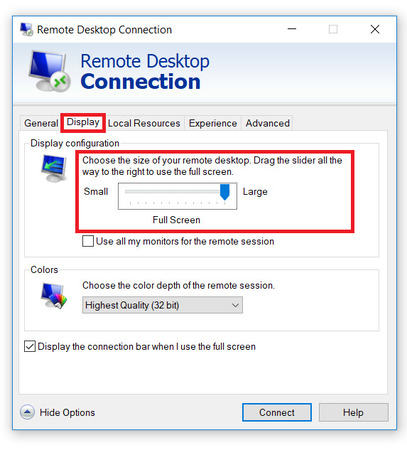
-
En el cuadro Ejecutar de Windows, escriba: mstsc.exe /h:X /w:X
-
Reemplace las X por la altura y el ancho preferidos de la ventana de conexión.
Escritorio remoto guardará la configuración y la usará para conexiones posteriores.
6. Cómo eliminar credenciales para restablecer la conexión de escritorio remoto
La Conexión a Escritorio Remoto de Windows puede ocasionalmente obtener información de inicio de sesión obsoleta o incorrecta. Es posible que las credenciales hayan cambiado desde la última vez que se estableció la conexión. Puedes solucionar este problema realizando el siguiente procedimiento sencillo.
-
Haz clic en la pestaña Avanzado en el cliente de Conexión a Escritorio Remoto.
-
Elija Configuración y verifique que la opción “Detectar automáticamente la configuración del servidor RD Gateway” esté seleccionada.